JavaScript 如何实现图片的上下拖动切换效果?
各位小伙伴们,大家好呀!看看今天我又给各位带来了什么文章?本文标题是《JavaScript 如何实现图片的上下拖动切换效果?》,很明显是关于文章的文章哈哈哈,其中内容主要会涉及到等等,如果能帮到你,觉得很不错的话,欢迎各位多多点评和分享!
JavaScript 如何实现图片的上下拖动切换效果?
随着互联网的发展,图片在我们生活和工作中扮演着重要的角色。为了提升用户体验,我们常常需要给图片增加一些特效或交互效果。其中,图片的上下拖动切换效果是一种很常见、简洁且实用的效果。本文将介绍如何使用JavaScript实现这一效果,并提供具体的代码示例。
首先,我们需要创建一个HTML文件,来展示图片并实现拖动效果。代码如下:
<!DOCTYPE html>
<html>
<head>
<meta charset="UTF-8">
<style>
#container {
width: 400px;
height: 300px;
position: relative;
overflow: hidden;
}
#image {
width: 100%;
height: 100%;
position: absolute;
top: 0;
left: 0;
}
</style>
</head>
<body>
<div id="container">
<img id="image" src="image.jpg" alt="Image">
</div>
<script src="script.js"></script>
</body>
</html>在上面的代码中,我们创建了一个id为"container"的div,用于容纳图片。我们将其设置为相对定位,并设置了其宽度、高度和溢出样式以限制图片的显示范围。我们还创建了一个id为"image"的img标签,用于展示图片。我们将其设置为绝对定位,并设置了其宽度和高度为100%,以保证图片占满父容器。
接下来,我们需要编写JavaScript代码来实现图片的拖动效果。在创建一个名为script.js的JavaScript文件,并将以下代码添加到该文件中:
window.onload = function() {
var container = document.getElementById("container");
var image = document.getElementById("image");
var isDragging = false;
var startY = 0;
var offset = 0;
image.addEventListener("mousedown", function(event) {
isDragging = true;
startY = event.clientY;
offset = image.offsetTop;
});
window.addEventListener("mouseup", function() {
isDragging = false;
});
container.addEventListener("mousemove", function(event) {
if (!isDragging) return;
var mouseY = event.clientY;
var deltaY = mouseY - startY;
var newOffset = offset + deltaY;
image.style.top = newOffset + "px";
});
};在上述代码中,我们首先获取了容器和图片的DOM元素,分别存储在变量container和image中。然后,我们创建了一些变量来存储拖动相关的信息。
接下来,我们为图片绑定了mousedown事件,当鼠标按下时,isDragging标志设置为true,并且保存当前鼠标的Y坐标和图片的偏移量。然后,我们为window对象绑定了mouseup事件,当鼠标松开时,isDragging标志设置为false,表示拖动结束。最后,我们为容器绑定了mousemove事件,当鼠标在容器中移动时,如果正在拖动中,我们计算新的图片偏移量,并将其应用到图片的top样式上,以实现图片的拖动效果。
到此,我们已经完成了图片的上下拖动切换效果的实现。你可以根据实际的需求,对代码进行修改或调整,来满足不同的效果和要求。
通过上述示例代码,我们可以看到JavaScript非常灵活和强大。通过一些简单的DOM操作和事件绑定,我们就可以实现各种各样的交互效果。希望本文能帮助到你,如果有任何问题,请随时向我们提问。
文中关于图片,拖动,上下的知识介绍,希望对你的学习有所帮助!若是受益匪浅,那就动动鼠标收藏这篇《JavaScript 如何实现图片的上下拖动切换效果?》文章吧,也可关注golang学习网公众号了解相关技术文章。
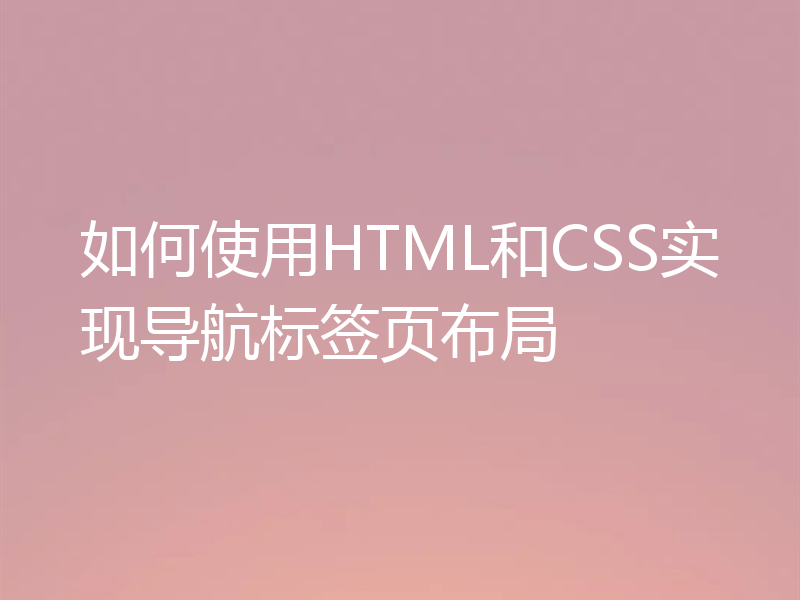 如何使用HTML和CSS实现导航标签页布局
如何使用HTML和CSS实现导航标签页布局
- 上一篇
- 如何使用HTML和CSS实现导航标签页布局

- 下一篇
- uniapp应用如何实现人脸识别和身份验证
-
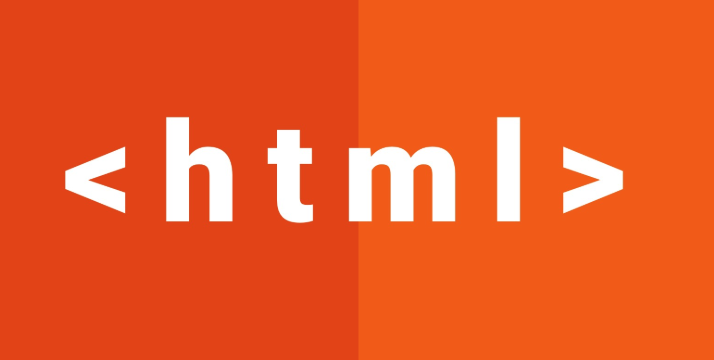
- 文章 · 前端 | 7分钟前 |
- VB运行HTML的步骤及方法详解
- 337浏览 收藏
-

- 文章 · 前端 | 8分钟前 | flex flex-grow CSSFlexbox flex-basis flex-shrink
- CSSFlex子元素属性全解析
- 492浏览 收藏
-

- 文章 · 前端 | 9分钟前 | JavaScript 算法 链表 图 树
- JavaScript链表树图算法实现详解
- 357浏览 收藏
-
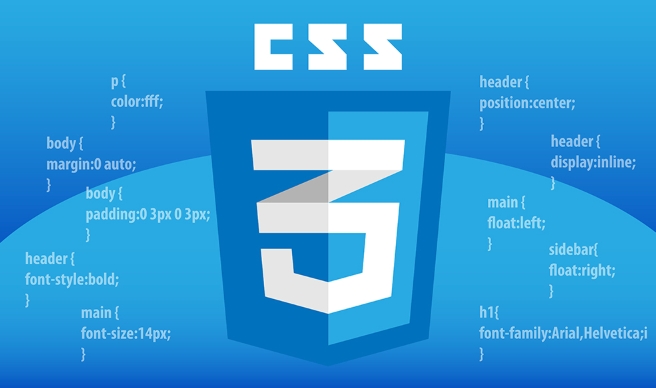
- 文章 · 前端 | 11分钟前 |
- 行高过高的排版问题怎么解决
- 339浏览 收藏
-

- 文章 · 前端 | 16分钟前 |
- 浏览器API通知功能实现方法
- 235浏览 收藏
-
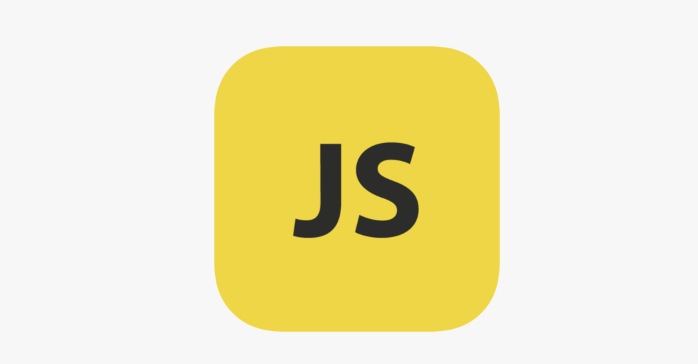
- 文章 · 前端 | 22分钟前 |
- JS前端优化20个实用技巧分享
- 305浏览 收藏
-
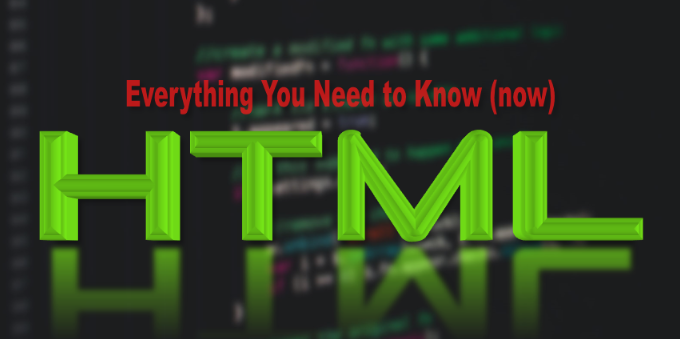
- 文章 · 前端 | 31分钟前 |
- z-index作用及使用场景解析
- 420浏览 收藏
-

- 文章 · 前端 | 34分钟前 | 性能优化 无限滚动 scroll事件 IntersectionObserverAPI 哨兵元素
- HTML5无限滚动优化监听技巧
- 383浏览 收藏
-
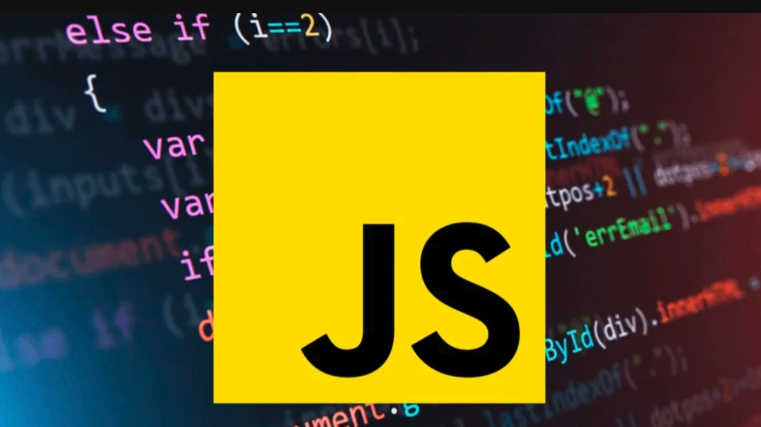
- 文章 · 前端 | 37分钟前 |
- JavaScript实现i18n与l10n教程
- 324浏览 收藏
-

- 文章 · 前端 | 46分钟前 | 水平居中 FLEXBOX 导航栏 display:flex justify-content
- CSS导航栏居中无效?Flexbox组合解决方法
- 192浏览 收藏
-

- 文章 · 前端 | 46分钟前 |
- WebGL像素绘制技巧:顶点属性与调用解析
- 287浏览 收藏
-

- 前端进阶之JavaScript设计模式
- 设计模式是开发人员在软件开发过程中面临一般问题时的解决方案,代表了最佳的实践。本课程的主打内容包括JS常见设计模式以及具体应用场景,打造一站式知识长龙服务,适合有JS基础的同学学习。
- 543次学习
-

- GO语言核心编程课程
- 本课程采用真实案例,全面具体可落地,从理论到实践,一步一步将GO核心编程技术、编程思想、底层实现融会贯通,使学习者贴近时代脉搏,做IT互联网时代的弄潮儿。
- 516次学习
-

- 简单聊聊mysql8与网络通信
- 如有问题加微信:Le-studyg;在课程中,我们将首先介绍MySQL8的新特性,包括性能优化、安全增强、新数据类型等,帮助学生快速熟悉MySQL8的最新功能。接着,我们将深入解析MySQL的网络通信机制,包括协议、连接管理、数据传输等,让
- 500次学习
-

- JavaScript正则表达式基础与实战
- 在任何一门编程语言中,正则表达式,都是一项重要的知识,它提供了高效的字符串匹配与捕获机制,可以极大的简化程序设计。
- 487次学习
-

- 从零制作响应式网站—Grid布局
- 本系列教程将展示从零制作一个假想的网络科技公司官网,分为导航,轮播,关于我们,成功案例,服务流程,团队介绍,数据部分,公司动态,底部信息等内容区块。网站整体采用CSSGrid布局,支持响应式,有流畅过渡和展现动画。
- 485次学习
-

- ChatExcel酷表
- ChatExcel酷表是由北京大学团队打造的Excel聊天机器人,用自然语言操控表格,简化数据处理,告别繁琐操作,提升工作效率!适用于学生、上班族及政府人员。
- 3194次使用
-

- Any绘本
- 探索Any绘本(anypicturebook.com/zh),一款开源免费的AI绘本创作工具,基于Google Gemini与Flux AI模型,让您轻松创作个性化绘本。适用于家庭、教育、创作等多种场景,零门槛,高自由度,技术透明,本地可控。
- 3407次使用
-

- 可赞AI
- 可赞AI,AI驱动的办公可视化智能工具,助您轻松实现文本与可视化元素高效转化。无论是智能文档生成、多格式文本解析,还是一键生成专业图表、脑图、知识卡片,可赞AI都能让信息处理更清晰高效。覆盖数据汇报、会议纪要、内容营销等全场景,大幅提升办公效率,降低专业门槛,是您提升工作效率的得力助手。
- 3437次使用
-

- 星月写作
- 星月写作是国内首款聚焦中文网络小说创作的AI辅助工具,解决网文作者从构思到变现的全流程痛点。AI扫榜、专属模板、全链路适配,助力新人快速上手,资深作者效率倍增。
- 4545次使用
-

- MagicLight
- MagicLight.ai是全球首款叙事驱动型AI动画视频创作平台,专注于解决从故事想法到完整动画的全流程痛点。它通过自研AI模型,保障角色、风格、场景高度一致性,让零动画经验者也能高效产出专业级叙事内容。广泛适用于独立创作者、动画工作室、教育机构及企业营销,助您轻松实现创意落地与商业化。
- 3815次使用
-
- JavaScript函数定义及示例详解
- 2025-05-11 502浏览
-
- 优化用户界面体验的秘密武器:CSS开发项目经验大揭秘
- 2023-11-03 501浏览
-
- 使用微信小程序实现图片轮播特效
- 2023-11-21 501浏览
-
- 解析sessionStorage的存储能力与限制
- 2024-01-11 501浏览
-
- 探索冒泡活动对于团队合作的推动力
- 2024-01-13 501浏览




